Проверка за актуализации винаги е добро нещо. Когато инсталирате актуализации, можете да получите корекции на грешки, които ще подобрят вашето потребителско изживяване. Може да получите съобщение за грешка при проверка за актуализации, но все пак си струва да се разгледа.
Същото важи и за Zoom. Когато проверявате за актуализации, получавате корекции за грешки и нови функции, които ще направят Zoom по-полезен за вас. Някои потребители споменаха, че Zoom ги уведомява, когато има налична актуализация, но други казаха, че трябва да ги проверяват ръчно. Ако сте един от потребителите, които трябва да проверяват за актуализации на Zoom, ето следните стъпки.
Как да проверите за актуализации на Zoom за Windows
За да видите дали имате някакви актуализации за настолния клиент, уверете се, че е готов и работи. След като се отвори, щракнете върху снимката на вашия профил горе вдясно. От списъка с опции щракнете върху опцията за проверка за актуализации.
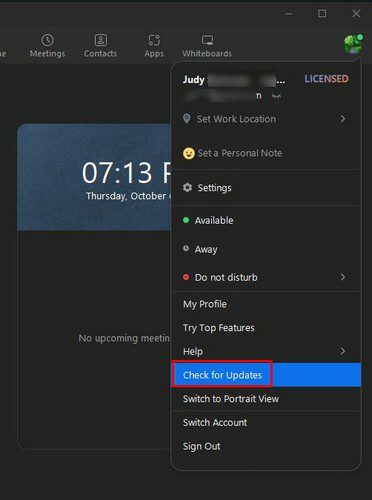
Zoom ще започне да проверява за актуализации. Ако няма налични актуализации, ще видите съобщение, което ви уведомява. Ако има актуализация за инсталиране, тя ще започне да се изтегля автоматично. Когато изтеглянето приключи, щракнете върху бутона Инсталиране. Целият процес не трябва да отнема повече от няколко минути. Така че дори и да бързате, можете да инсталирате всички чакащи актуализации.
Как да проверите за актуализации за Zoom на Android
Ако използвате Zoom на устройството си с Android, можете да проверите за чакащи актуализации, като направите следното. За Android ще трябва да отидете в Google Play, за да видите дали има чакащи актуализации за Zoom. След като отворите Google Play, докоснете своя снимка на профила, последвано от Управление на приложения и устройство опция.
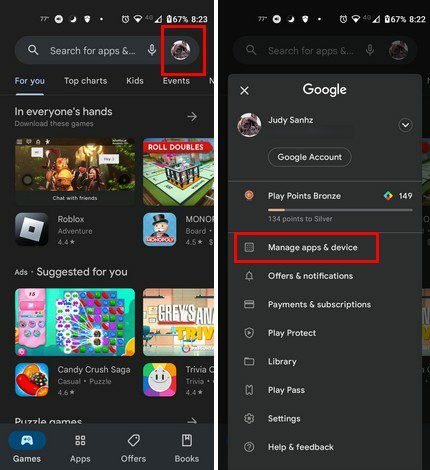
В приложенията за общ преглед трябва да видите списък с всички приложения, които се нуждаят от актуализация. Ако Zoom е едно от тези приложения, то ще бъде в списъка с всички останали приложения. Но ако не можете да си спомните дали вече сте актуализирали приложението или не, можете да докоснете там, където пише Вижте последните актуализации. Ако вече сте актуализирали Zoom, приложението трябва да е посочено тук. Докоснете раздела Налични актуализации, за да проверите за чакащи актуализации. Никога не знаеш; ако Zoom не е актуализиран, може да има такъв, който чака, след като проверите.
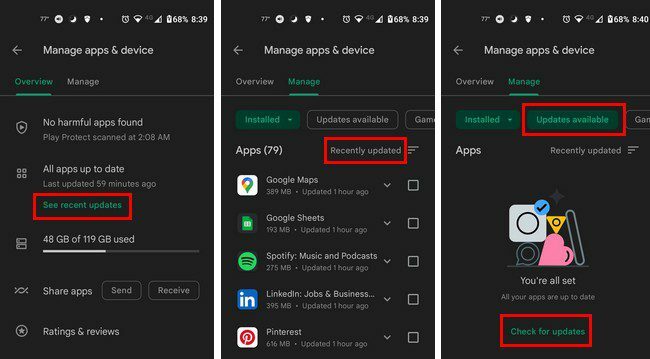
Заключение
Това е всичко, за да поддържате Zoom актуален. Независимо дали сте на компютъра си или на устройството си с Android, лесно е да видите дали имате чакащи актуализации за Zoom. Ако Zoom не ви изпрати напомняне, опитайте да проверите за актуализации веднага щом си спомните. Имахте ли чакащи актуализации за Zoom? Споделете мислите си в коментарите по-долу и не забравяйте да споделите статията с други в социалните медии.